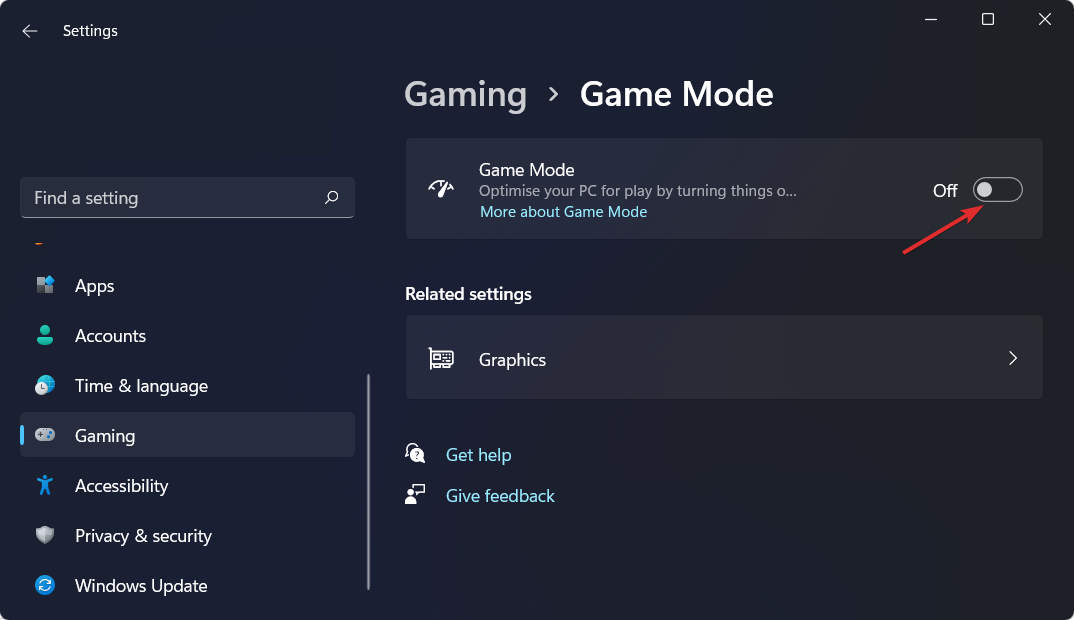- Jeśli klawiatura dotykowa systemu Windows 10 jest zbyt duża, możesz dostosować niektóre ustawienia rejestru, aby zmienić jej rozmiar.
- Jeśli się zastanawiasz jak zmniejszyć klawiaturę ekranową, odpowiedź leży w tych samych wartościach rejestru.
- Do niektórych korekt rozmiar klawiatury dotykowej systemu Windows 10 może wydawać się skomplikowany.
- Istnieją alternatywne klawiatury ekranowe do użycia i mamy właściwą rekomendację.

To oprogramowanie sprawi, że sterowniki będą działały, dzięki czemu będziesz chroniony przed typowymi błędami komputera i awariami sprzętu. Sprawdź teraz wszystkie sterowniki w 3 prostych krokach:
- Pobierz poprawkę sterownika (zweryfikowany plik do pobrania).
- Kliknij Rozpocznij skanowanie znaleźć wszystkie problematyczne sterowniki.
- Kliknij Zaktualizuj sterowniki aby uzyskać nowe wersje i uniknąć nieprawidłowego działania systemu.
- DriverFix został pobrany przez 0 czytelników w tym miesiącu.
Klawiatura ekranowa to funkcja wygodnie wbudowana w platformę Windows 10. Jeśli
Wirtualna klawiatura jest za mały lub za duży i nie można go prawidłowo używać, przeczytaj poniższe kroki rozwiązywania problemów i dowiedz się, jak zmienić jego rozmiar.Rozwiązanie wymienione w tym samouczku będzie działać niezależnie od aktualnie używanego urządzenia z systemem Windows.
Co zrobić, jeśli klawiatura ekranowa jest za duża/za mała?
1. Zmodyfikuj rejestr
- naciśnij Wygraj+R skróty klawiszowe. Pole Uruchom zostanie wyświetlone na Twoim urządzeniu.
- W polu Uruchom wpisz regedit i naciśnij Wchodzić.
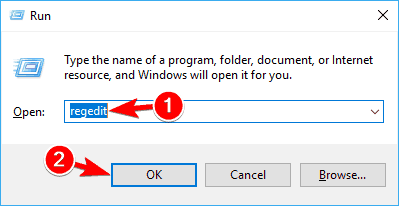
- Z Edytora rejestru uzyskaj dostęp do następującej ścieżki:
-
HKEY_LOCAL_MACHINESoftwareMicrosoftWindowsCurrentVersionExplorer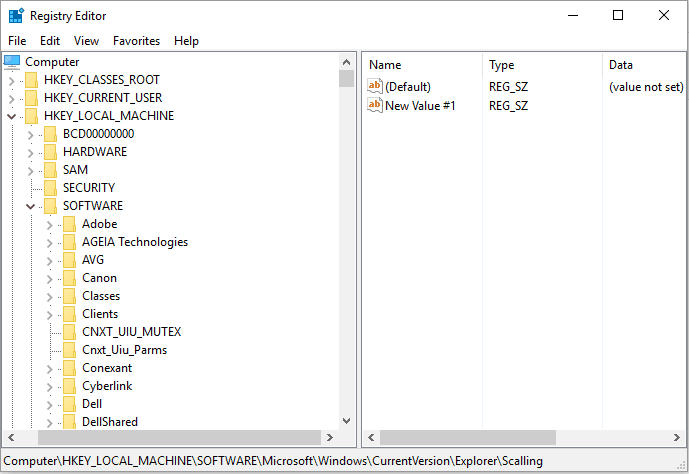
-
- Kliknij prawym przyciskiem myszy poszukiwacz folder i wybierz Nowy – > Klucz.
- Zmień nazwę tego klucza na skalowanie.
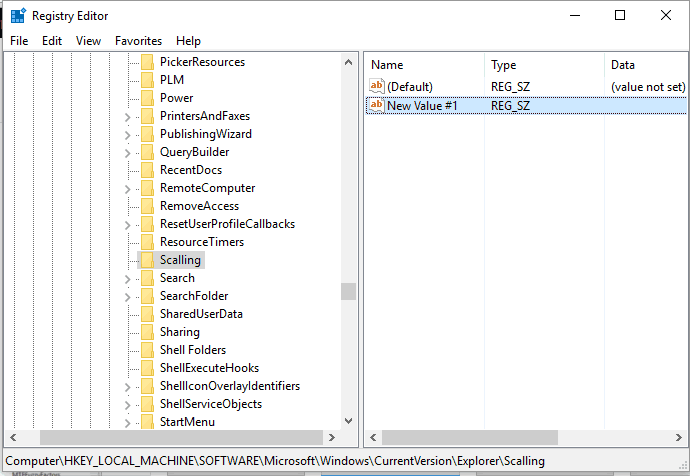
- Teraz w Eksploratorze powinieneś zobaczyć ostatnio utworzony wpis Skalowanie.
- Kliknij prawym przyciskiem myszy folder Skalowanie i wybierz Nowy – > Wartość ciągu.
- Nazwij tę wartość Rozmiar monitora.
- Następnie kliknij dwukrotnie Rozmiar monitora i wprowadź wartość ciągu „25” (jest to wartość domyślna dla klawiatury o szerokości połowy ekranu).
- Zamknij Edytor rejestru i uruchom ponownie system Windows 10.
- W razie potrzeby wprowadź inną wartość ciągu, aby zmienić rozmiar klawiatury wirtualnej.
Nie możesz otworzyć Edytora rejestru w systemie Windows 10? Nie ma problemu, oto szybkie rozwiązanie!
2. Zmień klawiaturę

Jeśli powyższe rozwiązanie wydaje się zbyt skomplikowane, zawsze możesz wypróbować alternatywną klawiaturę ekranową.
Polecamy Comfort On-Screen Keyboard Pro, biorąc pod uwagę wszechstronność tego narzędzia pod względem funkcji i użyteczności.
Klawiatura Comfort jest zgodna z dowolnym urządzeniem z systemem Windows XP lub nowszym. Użytkownicy mogą łatwo dostosować go pod względem układu klawiszy, skórki, gestów czy ikon.
Jeśli jesteś zadowolony z produktu i przejdziesz do wersji premium, otrzymasz również wsparcie dla programowego sterowania klawiaturą ekranową.

Wygodna klawiatura ekranowa Pro
Nie masz czasu na dostosowanie ustawień klawiatury ekranowej systemu Windows? Wypróbuj tę wysoce konfigurowalną klawiaturę, a nie pożałujesz!
To rozwiązanie powinno pomóc Ci dostosować rozmiar klawiatury ekranowej, gdy wydaje Ci się, że jest za duża lub za mała.
Mówiąc o wirtualnych klawiaturach, jeśli twoja klawiatura ekranowa w ogóle nie działa, sprawdź ten przewodnik rozwiązywania problemów naprawić problem.
Jeśli masz pytania lub nie możesz pomyślnie wykonać powyższych kroków, nie wahaj się i podziel się / opisz swoje doświadczenie z naszym zespołem. Postaramy się znaleźć idealne rozwiązanie dla Twojego problemu na podstawie informacji, które nam dostarczysz.
![Klawiatura Lenovo IdeaPad 320 nie działa [Easy Fix]](/f/2e995ebc2454b936548871c6e26dbaa4.png?width=300&height=460)